설문조사 디자인
- Carousel을 얻으려면 Full 메시지 유형을 선택하세요.
- 3개의 텍스트 블록, 1개의 이미지 블록 및 2개의 버튼 블록을 추가하세요.
- 이 카드를 복제하고 카드 1로 돌아가려면 ”+ Create Carousel”을 선택하세요.
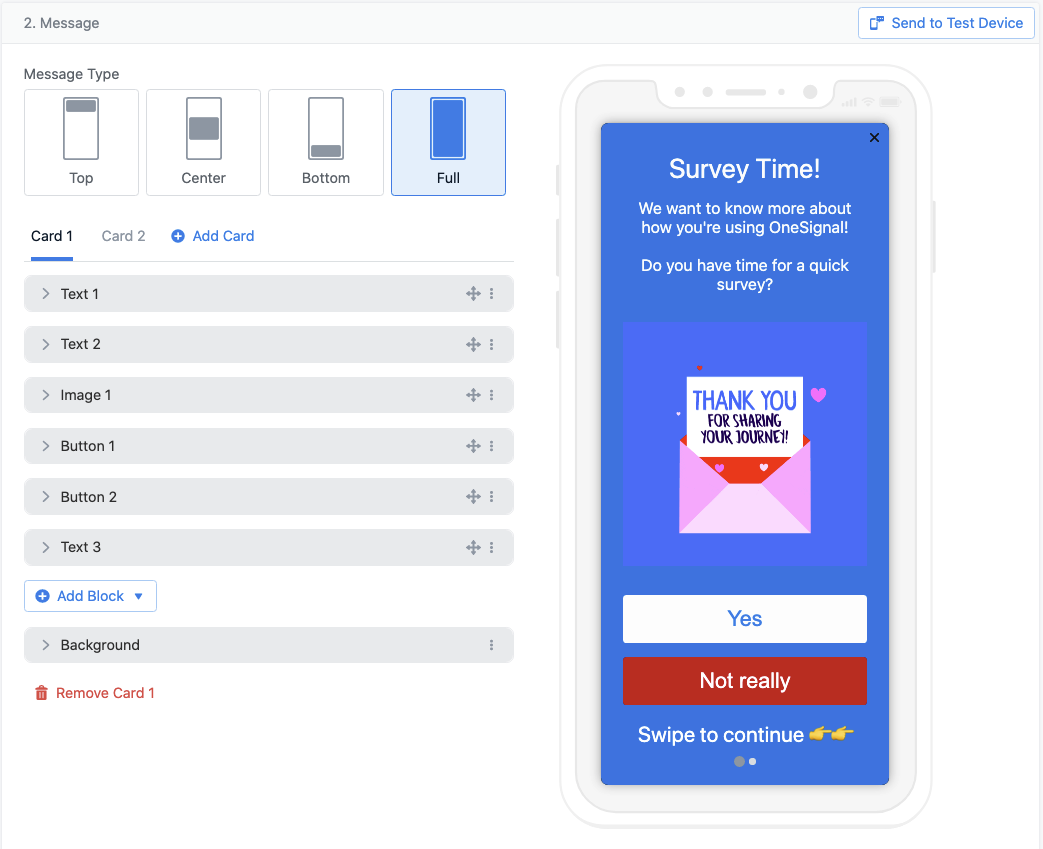
이 튜토리얼의 설문조사 미리보기가 있는 인앱 편집기를 보여주는 이미지
- “Send Outcome”에 Add Click Action을 선택하세요
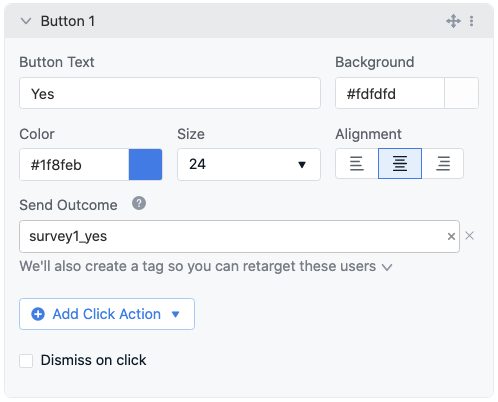
질문 결과를 보내는 버튼 블록을 보여주는 이미지
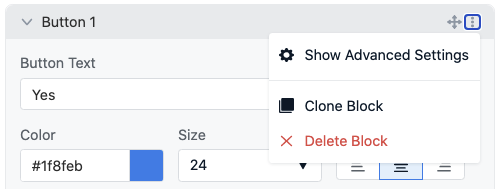
블록 복제 기능을 보여주는 이미지
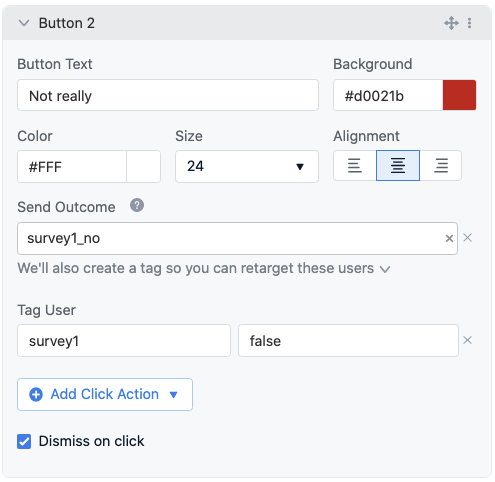
질문 결과를 보내는 두 번째 버튼 블록을 보여주는 이미지
더 많은 카드 및 질문
카드 2를 클릭하거나 Carousel을 다음 페이지로 스와이프하세요. 모든 블록이 복제된 것을 볼 수 있습니다. 여기서 텍스트와 이미지를 업데이트할 수 있지만 질문을 단순히 예 또는 아니요로 유지하겠습니다. 다음에 객관식을 할 수 있습니다. 버튼에서 “클릭 시 닫기”가 선택되지 않았는지 확인하세요.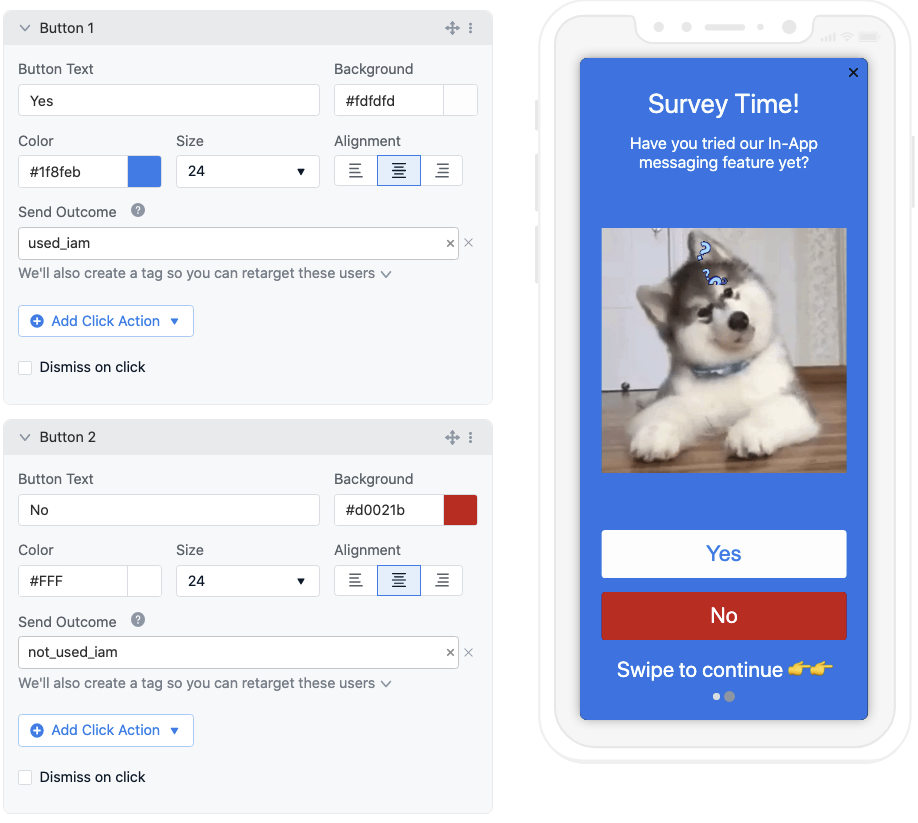
설문조사 결과에 대한 두 버튼 블록을 보여주는 이미지
최종 설문조사 질문
객관식 질문을 설정하고 설문조사를 종료하겠습니다. 가장 많은 공간을 확보하려면 이미지를 제거하고 버튼을 2개 더 추가하겠습니다. 기억하세요: 블록을 복제하여 재사용할 수 있습니다!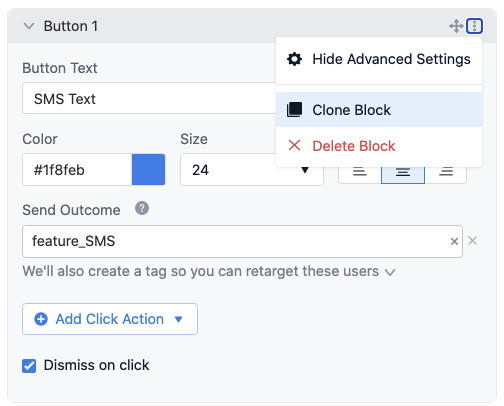
블록 복제 기능을 보여주는 이미지
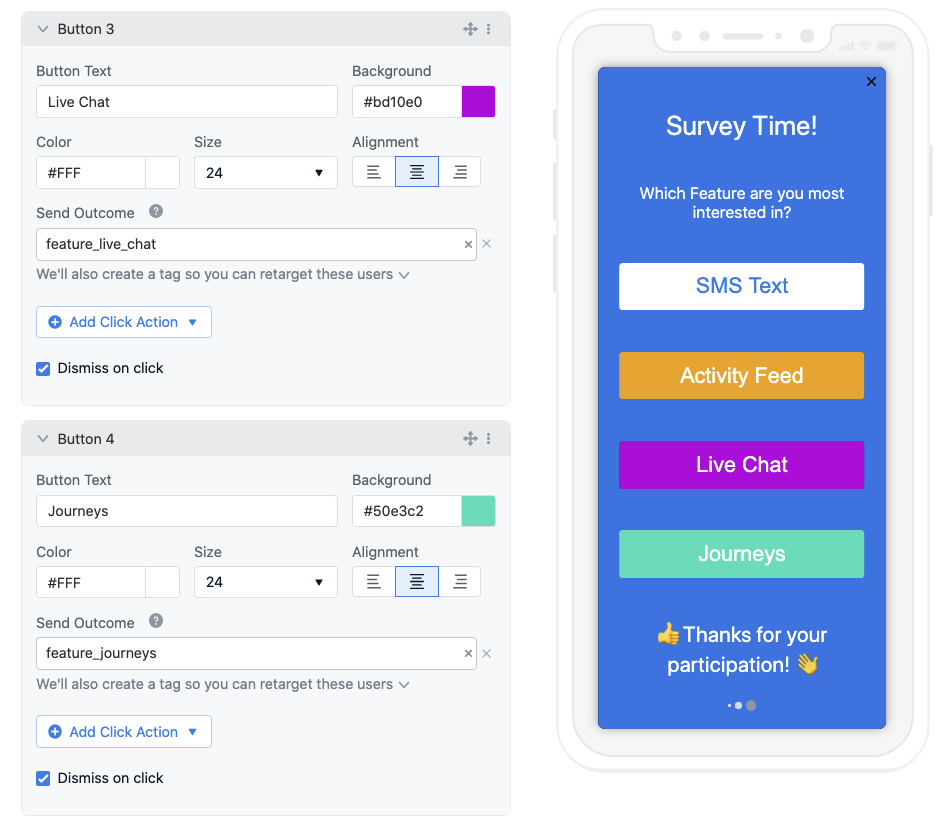
최종 4개 버튼 설문조사를 보여주는 이미지